Git Birleştirme Hatası Nasıl Onarılır
Yayınlanan: 2021-10-13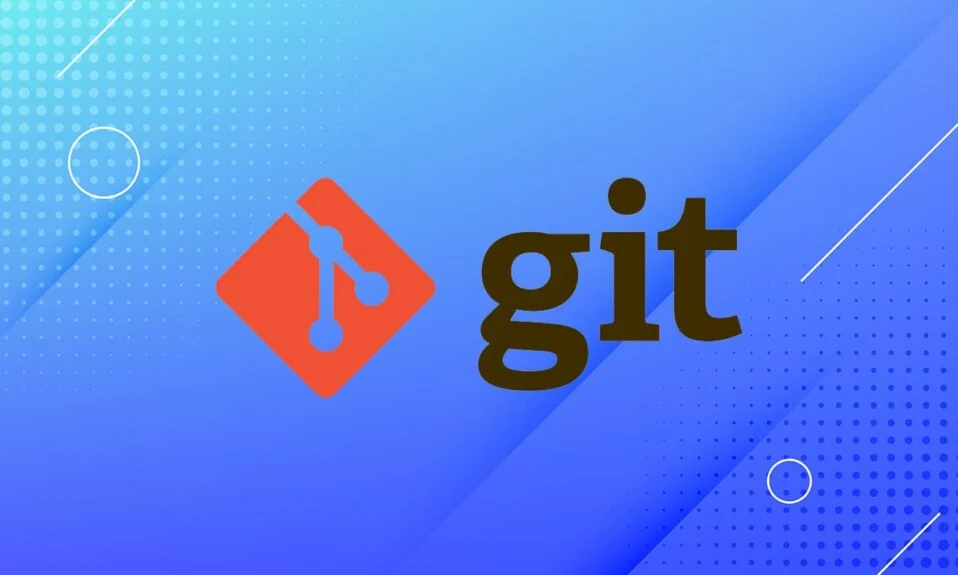
Dal kavramı Git'in işlevselliği ile ilişkilidir. Bir ana dal ve onu takip eden birkaç dal vardır. Bir daldan diğerine geçerseniz veya dal dosyalarıyla ilişkili çakışmalar varsa, Git hatası hata mesajıyla karşılaşırsınız: önce mevcut dizininizi çözmeniz gerekir . Hata çözülmediği sürece Git içinde dallar arasında geçiş yapamazsınız. Bugün Git Birleştirme Hatasını düzelteceğimiz için paniğe gerek yok.
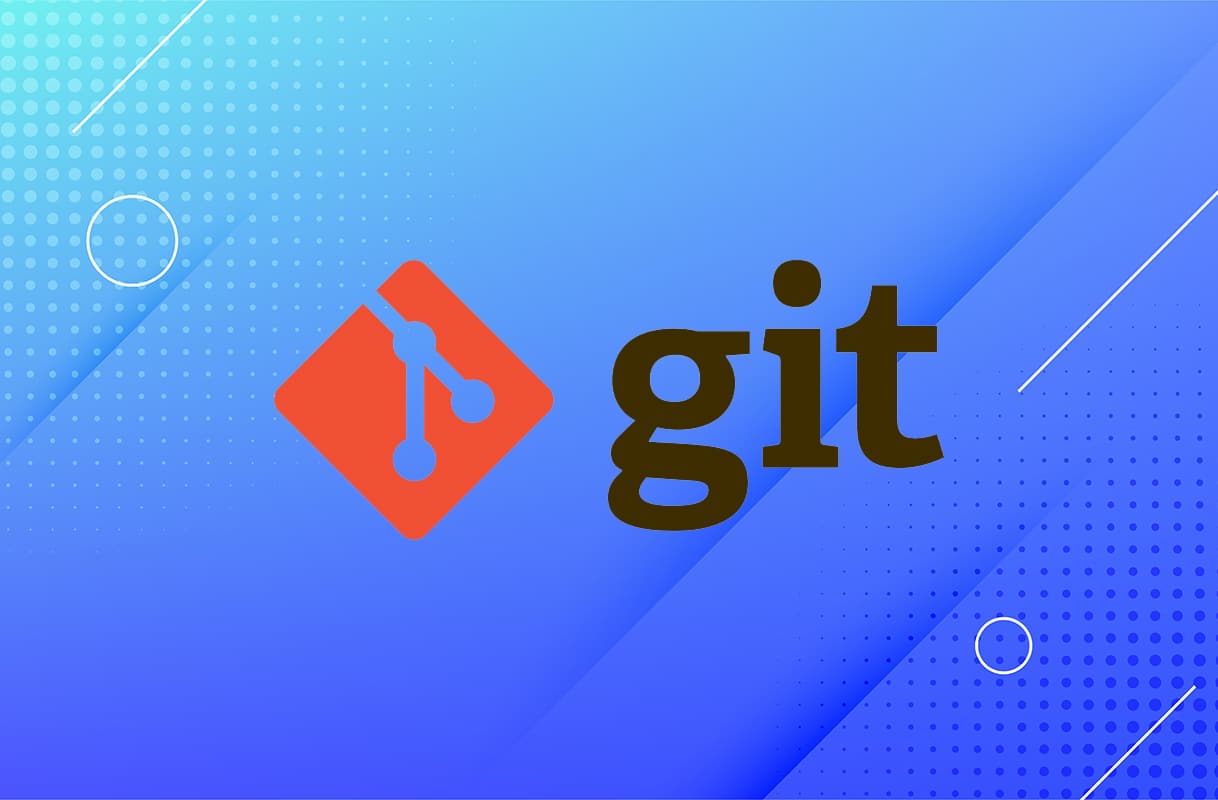
Git ve Özellikleri
Git, herhangi bir dosya grubundaki değişiklikleri izlemenizi sağlayan kod veya yazılımdır. Genellikle programcılar arasındaki işi koordine etmek için kullanılır. Git'in bazı dikkate değer özellikleri şunlardır:
- Hız
- Veri Güvenliği ve Bütünlüğü
- Dağıtılmış ve doğrusal olmayan süreçler için yardım
Daha basit bir deyişle Git, ücretsiz ve açık kaynaklı bir yönetim sistemidir. Çeşitli katkıda bulunanların yardımıyla, belirli bir süre içinde değiştirilen projeleri ve dosyaları takip eder. Ayrıca Git, Git birleştirme hatası gibi hatalar olması durumunda önceki bir duruma veya sürüme geri dönmenizi sağlar.
Git'i Windows, macOS veya Linux bilgisayar sistemleri için indirebilirsiniz.
İçindekiler
- Git Birleştirme Hatası Nasıl Düzeltilir: Önce mevcut dizininizi çözmeniz gerekir
- Git Birleştirme Çakışmalarının Türleri
- Hazırlık Adımları:
- Yöntem 1: Git Birleştirmeyi Sıfırla
- Yöntem 2: Mevcut veya Mevcut Şubeyi Ana Şube ile Birleştir
- Yöntem 3: Birleştirme Çakışmasını Çöz
- Yöntem 4: Çakışmaya Neden Olan Dalı Sil
- Sözlük: Ortak Git Komutları
- Sözlük: Ortak Git Terimleri
Git Birleştirme Hatası Nasıl Düzeltilir: Önce mevcut dizininizi çözmeniz gerekir
Git Current Index hatası, birleştirme çakışmaları nedeniyle başka bir şubeye geçmenizi engeller. Bazen belirli dosyalardaki çakışma bu hatanın ortaya çıkmasına neden olabilir, ancak çoğunlukla birleştirmede bir hata olduğunda ortaya çıkar. Komutları çekmek veya kontrol etmek için kullandığınızda da oluşabilir.
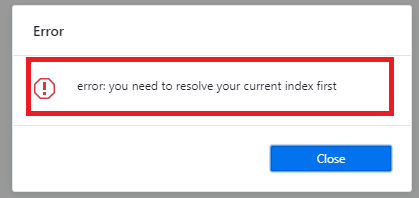
Git Geçerli Dizin Hatasının bilinen iki nedeni vardır:
- Birleştirme Hatası – Bir sonraki şubeye sorunsuz geçiş için çözülmesi gereken bir birleştirme çakışmasına neden olur.
- Dosyalarda Çakışma - Kullandığınız belirli dalda bazı çakışan dosyalar olduğunda, kontrol etmenizi veya bir kod göndermenizi yasaklar.
Git Birleştirme Çakışmalarının Türleri
Aşağıdaki durumlarda Git Birleştirme Hatası ile karşılaşabilirsiniz:
- Birleştirme İşlemini Başlatma: Mevcut proje için çalışma dizininin sahne alanında bir değişiklik olduğunda birleştirme işlemi başlamaz. Önce, bekleyen eylemleri stabilize etmeniz ve tamamlamanız gerekir.
- Birleştirme İşlemi Sırasında: Birleştirilen şube ile mevcut veya yerel şube arasında bir sorun olduğunda birleştirme işlemi tamamlanmayacaktır. Bu durumda Git, hatayı kendi başına çözmeye çalışır. Ancak, bazı durumlarda, aynı şeyi düzeltmeniz gerekebilir.
Hazırlık Adımları:
1. Git birleştirme hatasını düzeltmek için komutları çalıştırmadan önce, birleştirme dosyalarının diğer kullanıcılarının hiçbirinin bunlara erişmediğinden veya bunlarda herhangi bir değişiklik yapmadığından emin olmanız gerekir.
2. O dalı kontrol etmeden önce veya mevcut dalı ana dalı birleştirmeden önce commit komutunu kullanarak tüm değişiklikleri kaydetmeniz önerilir. İşlem yapmak için verilen komutları kullanın:
$ git ekle $ git taahhüt -m
Not: Bu makalenin sonunda verilen Ortak Git Terimleri ve Komutları Sözlüğü'nü okumanızı öneririz.
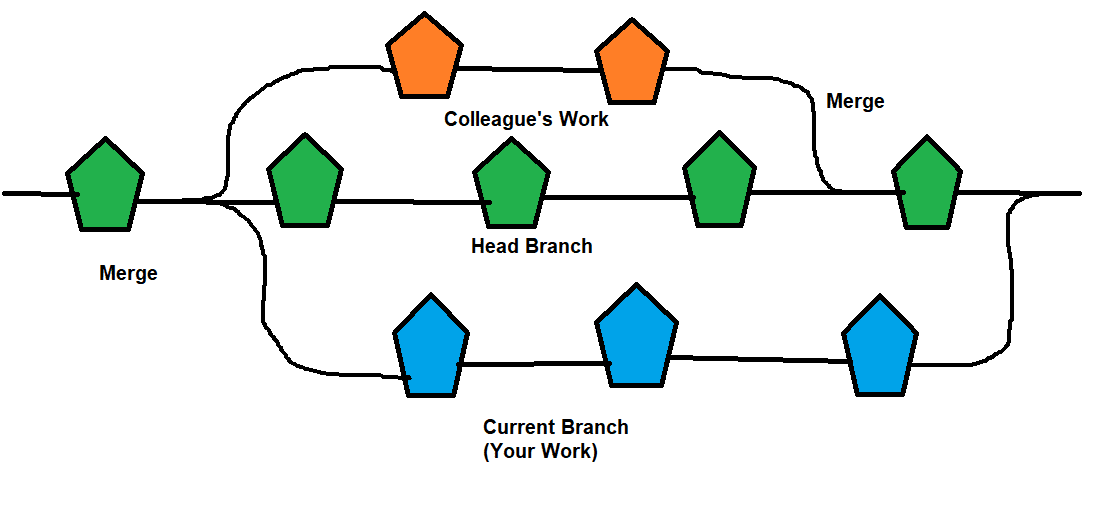
Şimdi Git Current Index Error veya Git Merge Error'ı çözmeye başlayalım.
Yöntem 1: Git Birleştirmeyi Sıfırla
Birleştirmeyi geri almak, birleştirme yapılmadığında ilk konuma ulaşmanıza yardımcı olur. Bu nedenle, verilen komutları kod düzenleyicide yürütün:

1. $ git reset –merge yazın ve Enter'a basın.
2. Bu işe yaramadıysa, $ git reset –hard HEAD komutunu kullanın ve Enter'a basın.
Bu, Git sıfırlama birleştirmesini sağlamalı ve böylece Git birleştirme hatasını çözmelidir.
Yöntem 2: Mevcut veya Mevcut Şubeyi Ana Şube ile Birleştir
Geçerli şubeye geçmek ve Git Birleştirme Hatasını çözmek için not düzenleyicide aşağıdaki komutları yürütün:
1. git checkout <> yazın ve ardından Enter tuşuna basın.
2. Bir birleştirme taahhüdü yürütmek için git merge -s bizim master yazın.
Not: Aşağıdaki kod, ana/ana daldaki her şeyi reddeder ve yalnızca mevcut şubenizden gelen verileri depolar.
3. Ardından, ana şubeye geri dönmek için git checkout master'ı yürütün.
4. Son olarak, her iki hesabı da birleştirmek için git merge <> kullanın.
Bu yöntemin adımlarını takiben hem dalları birleştirecek hem de Git cari index hatası çözülecektir. Değilse, bir sonraki düzeltmeyi deneyin.
Ayrıca Okuyun: Windows 10'da Klasör Birleştirme Çakışmalarını Göster veya Gizle
Yöntem 3: Birleştirme Çakışmasını Çöz
Çakışan dosyaları bulun ve tüm sorunları çözün. Birleştirme çakışması çözümü, Git geçerli dizin hatasından kurtulmanın önemli bir bölümünü oluşturur.
1. İlk olarak, soruna neden olan dosyaları şu şekilde tanımlayın:
- Kod düzenleyiciye aşağıdaki komutları yazın: $ vim /path/to/file_with_conflict
- Yürütmek için Enter tuşuna basın.
2. Şimdi dosyaları şu şekilde kaydedin:
- $ git commit -a -m 'taahhüt mesajı' yazın
- Enter'a basın.
Aşağıdaki adımları tamamladıktan sonra şubeden çıkış yapmayı deneyin ve çalışıp çalışmadığını kontrol edin .
Yöntem 4: Çakışmaya Neden Olan Dalı Sil
Birçok çakışma olan dalı silin ve yeniden başlayın. Başka hiçbir şey işe yaramadığında, Git Birleştirme Hatasını düzeltmek için aşağıdaki gibi çakışan dosyaları silmek her zaman iyi bir fikirdir:
1. Kod düzenleyiciye git checkout -f <> yazın.
2. Enter'a basın.
Ayrıca Okuyun: Birden Çok Google Drive ve Google Fotoğraflar Hesaplarını Birleştirme
Sözlük: Ortak Git Komutları
Aşağıdaki Git komutları listesi, Git Birleştirme hatasını çözmedeki rolü hakkında size özet bir fikir verecektir: önce mevcut dizininizi çözmeniz gerekir.
1. git log –merge: Bu komut, sisteminizdeki Merge çakışmasının arkasındaki tüm komutların listesini sağlayacaktır.
2. git diff : git diff komutunu kullanarak durum depoları veya dosyalar arasındaki farkları belirleyebilirsiniz.
3. git checkout: Dosyada yapılan değişiklikleri geri almak mümkündür, hatta git checkout komutunu kullanarak dalları değiştirebilirsiniz.
4. git reset –mixed: Çalışma dizini ve evreleme alanındaki değişiklikleri kullanarak geri almak mümkündür.
5. git merge –abort: Birleştirmeden önce sahneye dönmek isterseniz Git komutunu, git merge –abort'u kullanabilirsiniz. Bu aynı zamanda birleştirme işleminden çıkmanıza da yardımcı olacaktır.
6. git reset: Çakışan dosyaları orijinal durumlarına sıfırlamak istiyorsanız git reset komutunu kullanabilirsiniz. Bu komut genellikle birleştirme çakışması sırasında kullanılır.
Sözlük: Ortak Git Terimleri
Git Birleştirme Hatasını düzeltmeden önce bunlarla tanışmak için bu şartları okuyun.
1. Checkout- Bu komut veya terim, bir kullanıcının dallar arasında geçiş yapmasına yardımcı olur. Ancak bunu yaparken dosya çakışmalarına karşı dikkatli olmalısınız.
2. Getirme – Git getirme işlemi gerçekleştirirken belirli bir daldaki dosyaları indirebilir ve iş istasyonunuza aktarabilirsiniz.
3. Dizin- Git'in Çalışma veya evreleme bölümü olarak adlandırılır. Değiştirilen, eklenen ve silinen dosyalar, siz dosyaları işlemeye hazır olana kadar dizin içinde saklanır.
4. Birleştirme – Değişiklikleri bir daldan taşımak ve bunları farklı (geleneksel olarak ana) bir dalla birleştirmek.
5. HEAD – Kesinleştirme sırasında kullanılan ayrılmış bir kafadır (adlandırılmış referans).
Tavsiye edilen:
- Hulu Token Hatası 3 Nasıl Onarılır
- Google Dokümanlar'da Sayfa Nasıl Eklenir?
- Google Dokümanlar'da İçindekiler Nasıl Eklenir?
- Xfinity Stream'de TVAPP-00100 Hatasını Düzeltin
Rehberimizin yardımcı olduğunu ve Git Birleştirme hatasını çözebildiğinizi umarız: önce mevcut dizininizi çözmeniz gerekir . Herhangi bir sorunuz varsa, bunları yorum bölümüne bırakın.
